
Ecco alcune domande che ci sono pervenute relativamente all’oggetto di questo articolo:
Ciao, possiedo due tablet e vorrei sapere come trasferire i dati tra di essi. I due tablet sono: Samsung Note 4 e Samsung Tab A. Grazie per i consigli!
oppure
Vorrei passare dei dati dal mio tablet Samsung Note al iPad. E’ possibile fare questo trasferimento di foto, video, contatti, ecc.. in modo diretto tramite qualche programma?
La risposta a queste e tante altre domande relative al trasferimento di files tra due tablet, indipendentemente dal modello e dal sistema operativo che montano (iOS, Android, Windows Phone), si chiama dr.Fone Switch. Con questo programma è possibile trasferire files tra due tablet in maniera diretta, vediamo i dettagli qui di seguito.
Come Trasferire Files da Tablet a Tablet
Passo 1. Scarica e installa dr.Fone
Innanzitutto scarica e installa il programma dr.Fone sul tuo PC o Mac OS X:
Dopo l’installazione e l’apertura del programma vedrai questa schermata iniziale:

Clicca su TRASFERIMENTO TELEFONO per accedere alla funzione che ci serve per trasferire dati tra due dispositivi.
Passo 2. Collega i due tablet al computer via USB
Usando i relativi cavi USB, collega i due tablet al computer. Nel caso di Tablet Android (es. Galaxy Note), ti verrà chiesto di attivare la modalità USB Debug su di esso. Nel caso invece di iPad dovrai solo assicurarti di aver installato sul computer iTunes. Una volta effettuato il collegamento, entrambi i tablet verranno rilevati e visualizzati nella schermata del programma (nella sezione “Passa”):
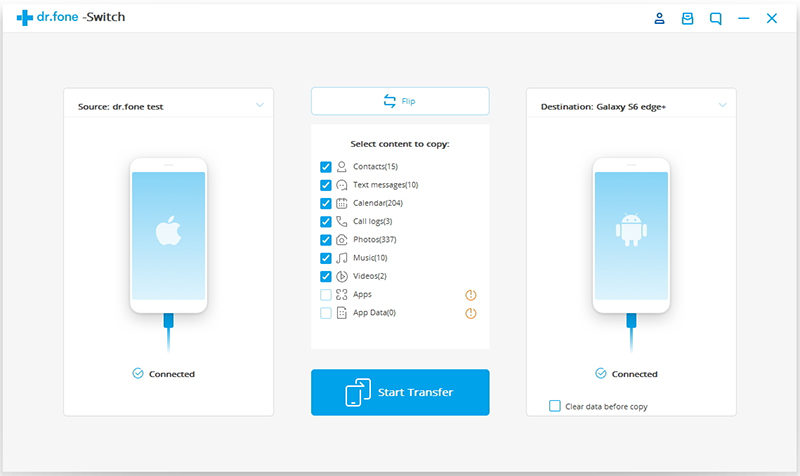
Fai in modo che sulla sinistra appaia il tablet “sorgente” e a destra quello di “destinazione”, quello cioè su cui vuoi copiare i files (foto, video, musica, contatti, messaggi, ecc..)
Passo 3. Avvia la copia dei dati da tablet a tablet
Al centro del programma ci sono i box relativi a tutti i tipi di dati trasferibili. Seleziona quelli che desideri (foto, video, musica, contatti…) e infine clicca sul pulsante “AVVIA TRASFERIMENTO”

Tutto qui! Cosa aspetti? Scarica dr.Fone e copia dati dal tuo iPad sul Galaxy Note, o viceversa da Galaxy Note su iPad, o tra due qualsiasi tablet Samsung, Huawei, HTC, ecc…

GloboSoft è una software house italiana che progetta e sviluppa software per la gestione dei file multimediali, dispositivi mobili e per la comunicazione digitale su diverse piattaforme.
Da oltre 10 anni il team di GloboSoft aggiorna il blog Softstore.it focalizzandosi sulla recensione dei migliori software per PC e Mac in ambito video, audio, phone manager e recupero dati.


